iPhoneをリカバリモードから簡単に解除する方法
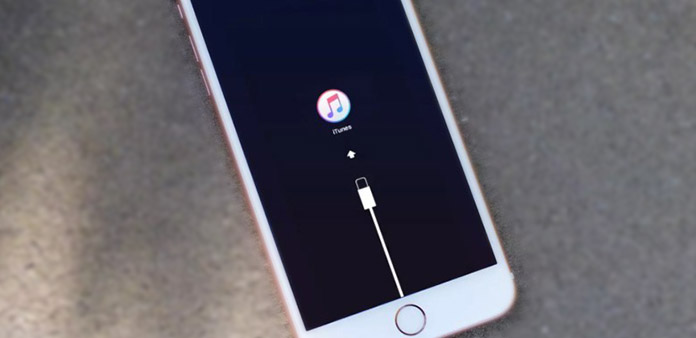
iPhoneユーザーの場合、iPhoneはアップデート後に回復モードになることがあります。また、iPhoneを脱獄したり、iTunes Backupなどからファイルを復元したりすることもあります。 iPhoneを正常に動作させるには、iPhoneをリカバリモードから外してください。 あなたがそれをする方法を知らないなら、心配しないでください。 この記事では、それを処理するのに役立つすべての方法を紹介します。
1:手動で復旧モードを解除する
1。 ホームと電源ボタンを約15秒間押し続けると、iPhoneがシャットダウンします
2。 電源ボタンを押してiPhoneを再起動します
Part 2:iPhoneをリカバリモードから外す一般的な方法は、iTunesを使用することです
iPhoneの「ホーム」ボタンが壊れていると、iTunesを使用してiPhoneを復旧モードから外すことができます。
1。 USBケーブルを使ってiPhoneをコンピュータに接続する
2。 iTunesを開き、電話機が正しく接続され、復旧モードになっていることを確認します。 そして、iTunesはあなたにメッセージを表示し、復元する必要があります。
ヒント:コンピュータに最新のiTunesがインストールされています。
Part 3:iPhoneをiTunesなしでリカバリモードから外す
iTunesで既存のiPhone回復モードを使用すると、iTunesでiPhoneをバックアップしていないと、iPhoneのすべてのコンテンツと設定が失われます。 安全で簡単な方法で復旧モードを解除する方法は? 実際、データを失うことなくこの問題を解決するのに役立つ効果的なソリューションがあります。
回復せずにiPhoneを復旧モードから外すには、Tipard iOSデータ復旧の助けが必要です。 iOSデバイスの回復モードでiPhoneを修復し、iOSデバイス上の紛失/削除された写真、メッセージ、連絡先、メモなどのコンテンツを復元できます。
1。 iOSデータ復旧の実行
この最高のiOSデータ復旧をインストールして実行した後、iPhoneをコンピュータに接続します。 ソフトウェアはあなたのデバイスを異常モードで検出し、 "デバイスを再起動"して通常モードに戻るように要求します。

2。 "Restart"をクリックしてあなたのiPhoneを手に入れよう
iPhoneを再起動した後も、iPhoneからデータを回復したり、iTunes / iCloud Backupからデータを取得したりするために引き続き使用することができます。
Part 4:iPhoneでデータを削除する方法
iPhoneをリカバリモードから外した後は、重要なiPhoneデータを失う可能性があります。 Tipard iOS Data Recoveryは、iPhone、iPad、iPod、iTunes Backup、iCloud Backupからメッセージ、写真、メモ、連絡先、ビデオ、その他のファイルを回復するために設計されています。
1。 iPhoneを復元する
メインインターフェースに戻り、「iOSデバイスからの回復」を選択し、「スキャンを開始」をクリックしてiPhoneをスキャンしてください。

ヒント:あなたがiPhone 4 / 3GSユーザーの場合は、iPhoneが正常に戻った後、ウィンドウの[ダウンロード]ボタンをクリックしてプラグインをダウンロードしてください。 次に、以下の手順に従ってiPhoneをスキャンします。
1。 iPhoneを持って「スタート」ボタンをクリックします。
2。 10秒間、 "電源"と "ホーム"ボタンを同時に押します。
3。 10秒後、 "Power"ボタンを放しますが、もう一度15秒間 "Home"ボタンを押し続けてください。
2。 あなたのiPhoneから失われたデータをプレビューして回復する
スキャンが完了したら、連絡先、SMS、ビデオ、写真、ノートなど、左のリストにあるすべてのデータ(存在しているか失われているか)をプレビューできます。 クリアで直感的なプレビューウィンドウを使用すると、リカバリする必要のあるデータを簡単に見つけることができ、詳細な連絡先、SMS、写真、ビデオなどをプレビューできます。

3。 回復を開始する
あなたが回復したいものを確認し、インターフェイスの下部にある "Recover"ボタンをクリックしてください。

- 1。 iPhoneをリカバリモードから外す最善の方法
- 2。 失われた/削除されたメッセージ、写真、メモ、その他のデータをiPhoneから復元する
- 3。 iTunesバックアップとiCloud BackupからiPhoneデータを取得する
- 4。 iPhone SE、iPhone 6s / 6s plus / 6 / 6 plus / 5 / 5s / 5c / 4 / 4s、iPad Pro、iPad Air / 2、iPad mini / 2 / 3 / 4、iPodなどすべてのiOSデバイスをサポート最新のiOS 9.3をタッチします。







